品牌型号:联想天逸510S 2020
系统:win10 1909 64位企业版
软件版本:Microsoft PowerPoint 2019 MSO 16.0
部分用户可能电脑型号不一样,但系统版本一致都适合该方法。
ppt艺术字文字效果怎么设置?下面与大家一起来了解ppt如何设置艺术字的文字效果的教程。
1、打开PPT文件,点击插入,点击艺术字,选择样式
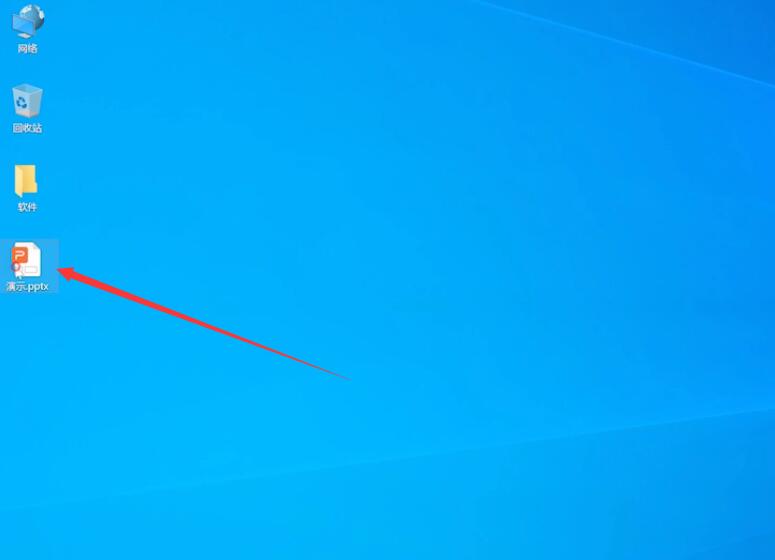
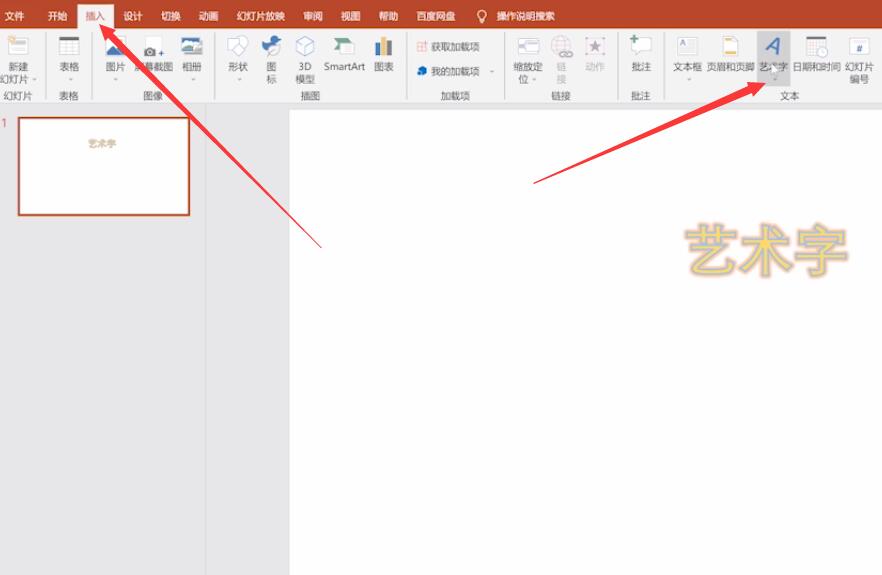
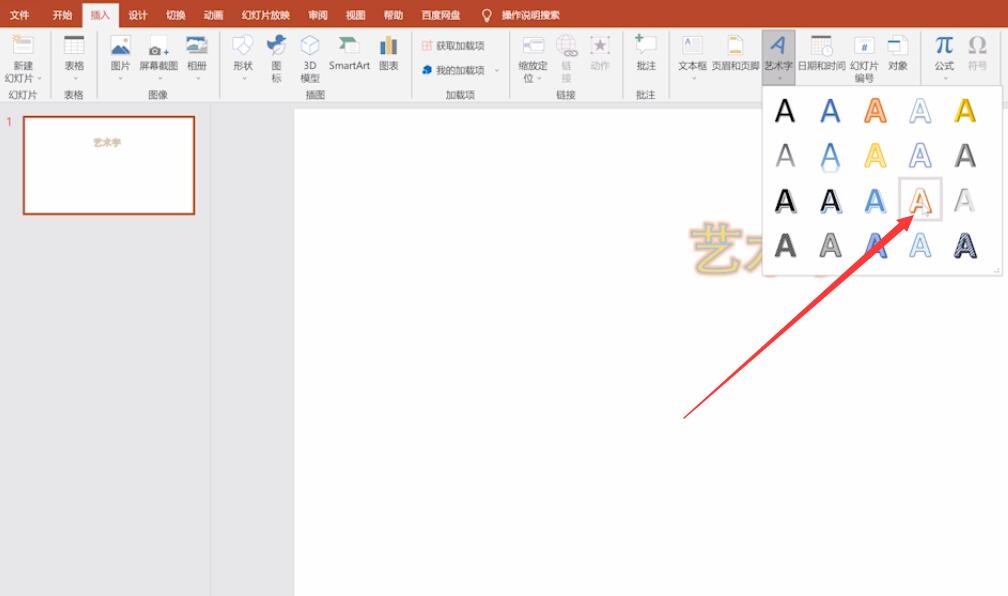
2、输入内容,点击格式,展开文本填充,可以选择填充颜色
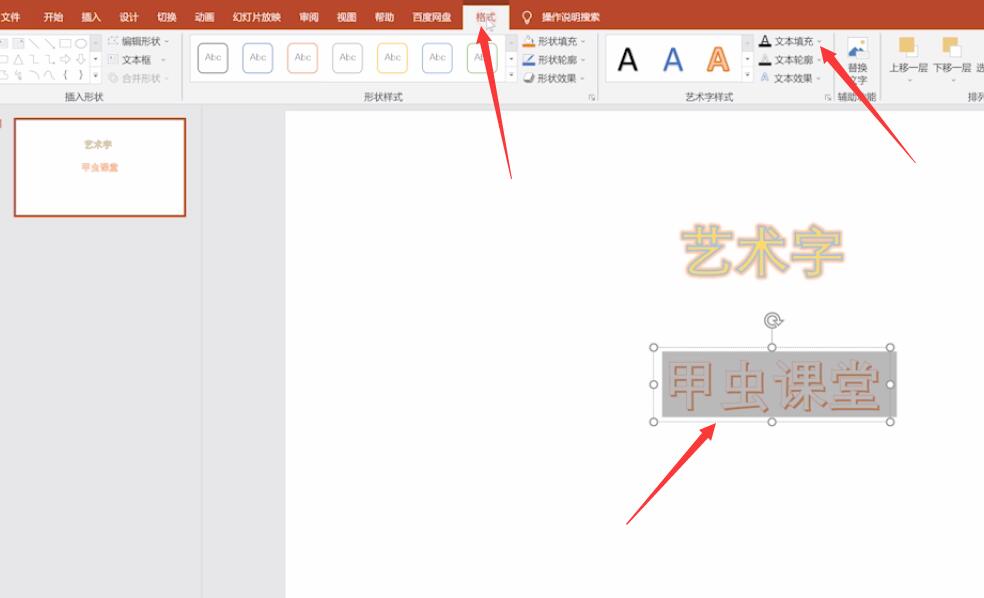
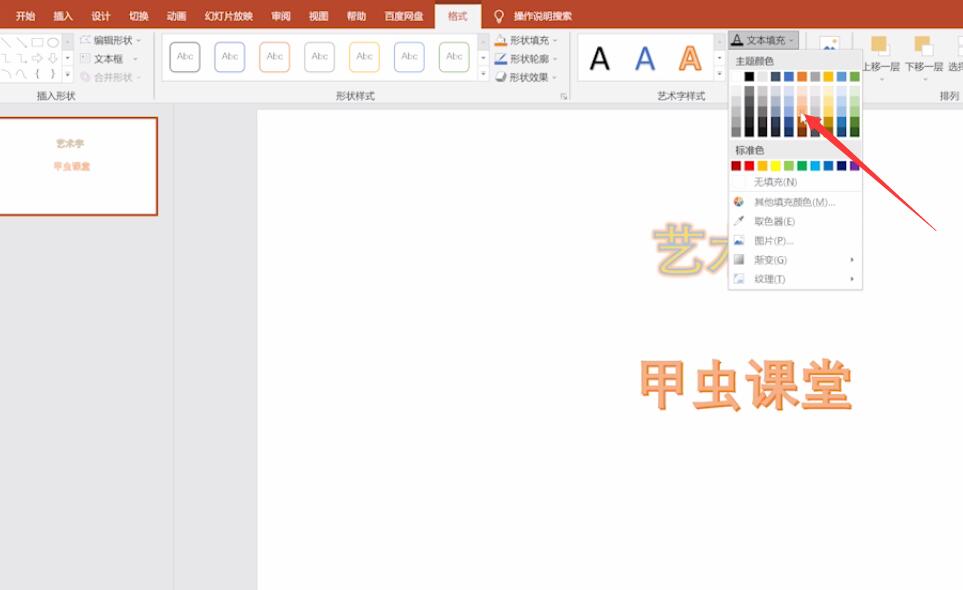
3、展开文本轮廓,选择填充颜色
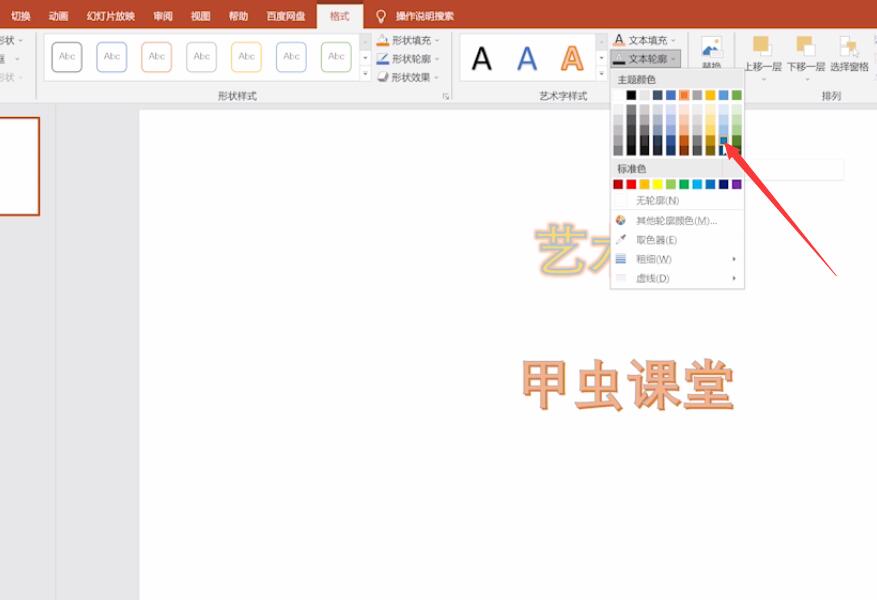
4、展开文本效果,选择艺术效果就可以了
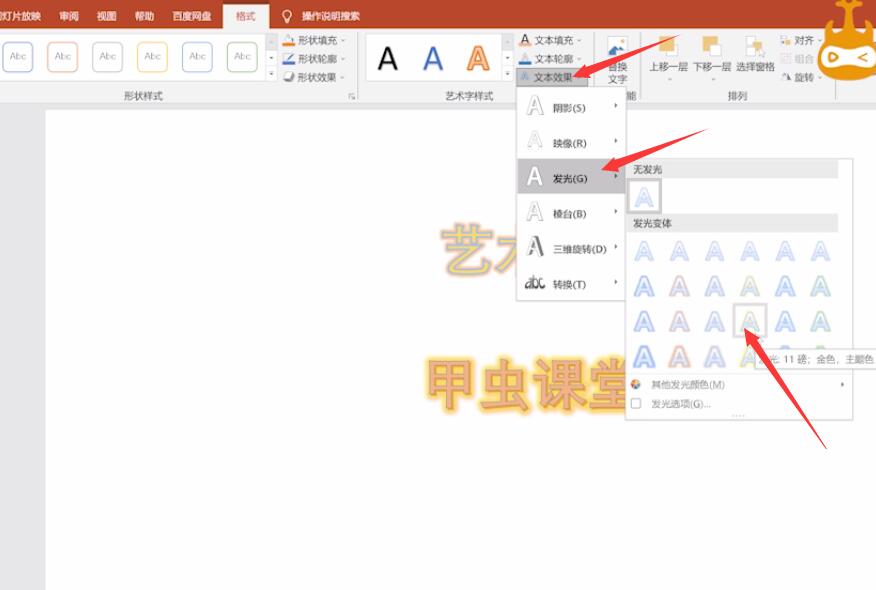
总结:
插入艺术字样式
输入内容,文本填充
轮廓填充颜色
文本效果,艺术效果








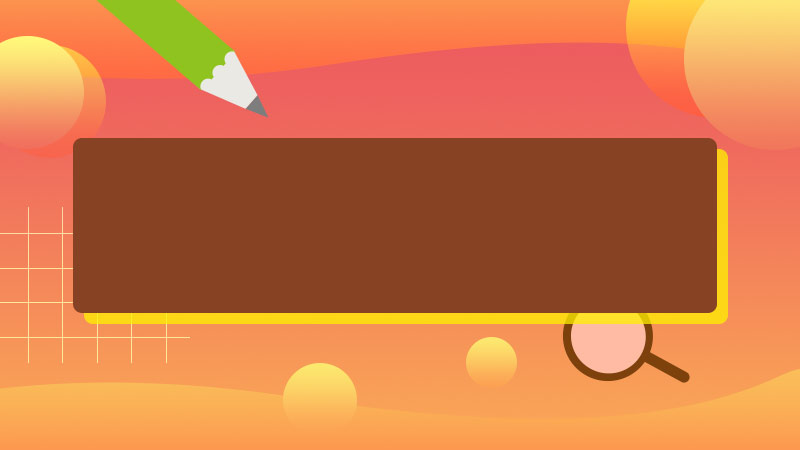

全部回复
